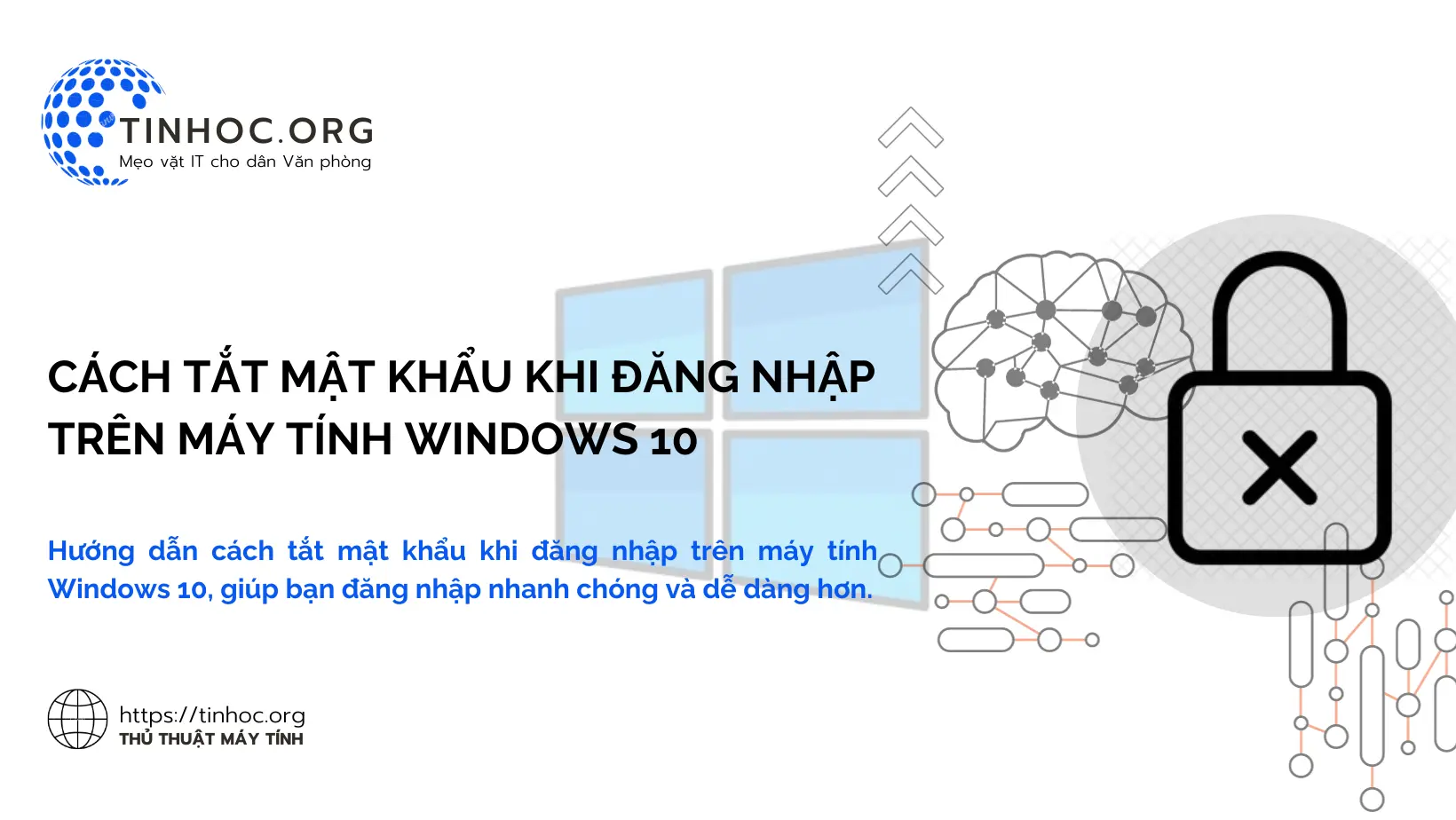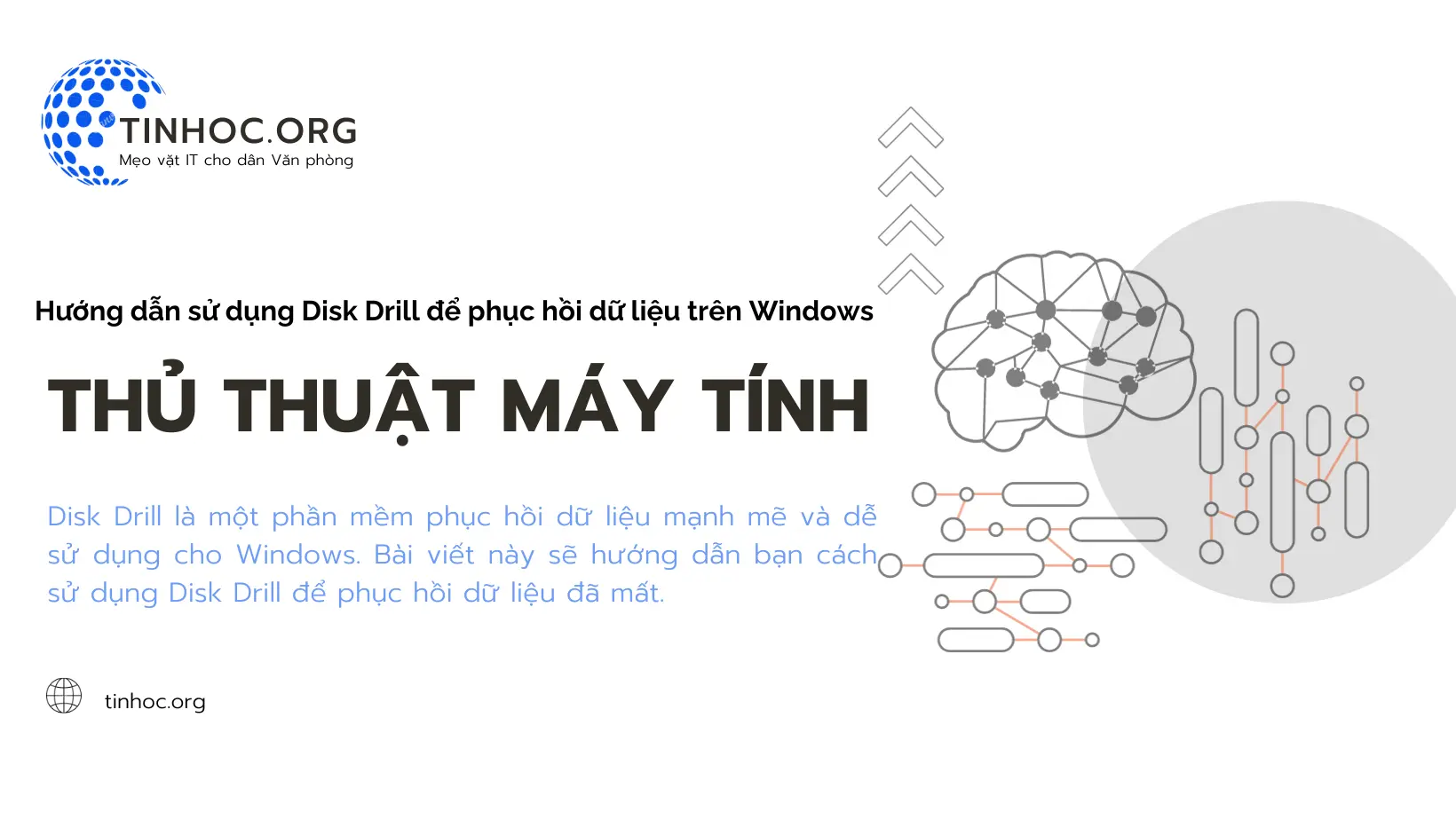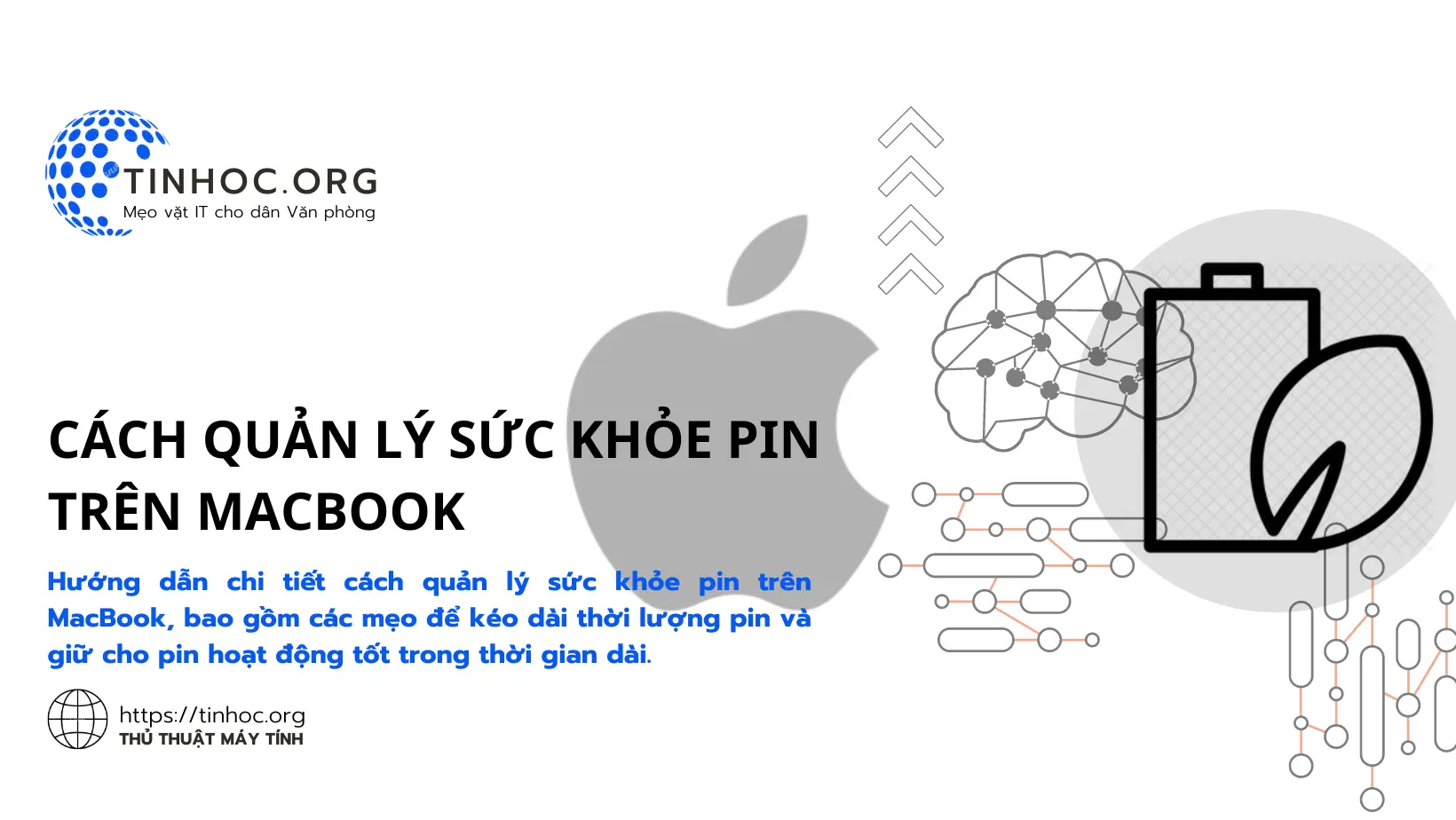Lỗi CMOS Checksum: Nguyên nhân, cách khắc phục và bảo trì
Lỗi CMOS Checksum xảy ra khi thông tin lưu trữ trong chip CMOS bị hỏng hoặc không chính xác. Chip CMOS là một bộ nhớ nhỏ trên bo mạch chủ, lưu trữ các cài đặt BIOS, bao gồm: ngày giờ hệ thống, thứ tự khởi động, cấu hình ổ cứng, v.v.
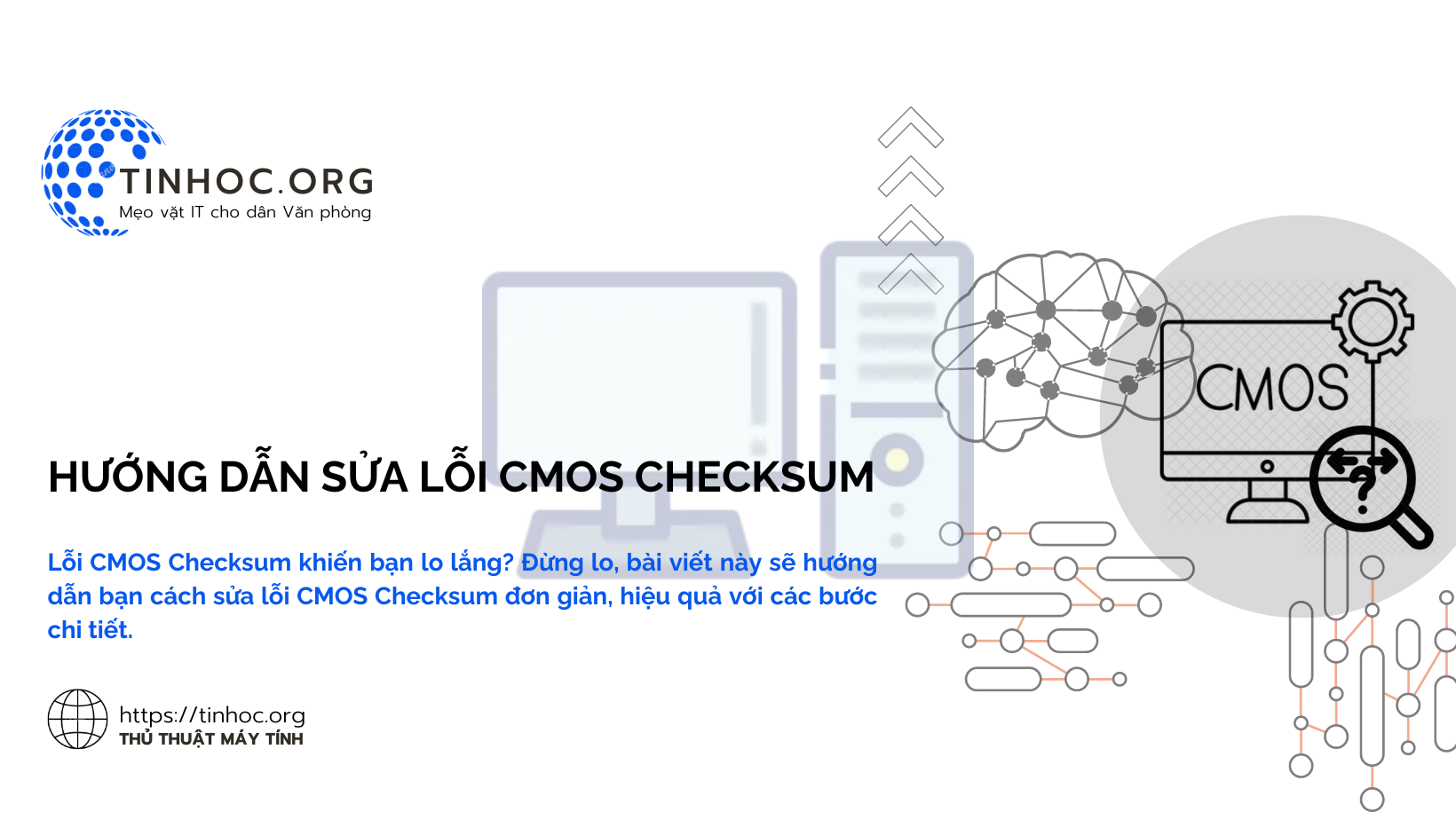
I. Dấu hiệu nhận biết lỗi
Bạn có thể nhận biết lỗi CMOS Checksum bằng cách:
-
Bật máy tính và vào BIOS: Tìm kiếm mục "Checksum" hoặc "CMOS Checksum".
-
Kiểm tra giá trị hiển thị: Nếu giá trị hiển thị là "Bad" hoặc "Invalid", bạn cần khắc phục lỗi.
II. Một số cách sửa lỗi CMOS Checksum
Dưới đây là một số cách để sửa lỗi CMOS Checksum:
1. Khởi động lại máy tính
-
Cách đơn giản nhất là khởi động lại máy tính. Khi khởi động lại, BIOS sẽ tự động kiểm tra và sửa lỗi checksum.
2. Thay pin CMOS
-
Pin CMOS cung cấp năng lượng cho chip CMOS. Nếu pin hết pin, thông tin CMOS có thể bị hỏng.
-
Để thay pin CMOS, bạn cần mở thùng máy tính và tìm vị trí của pin (thường là pin hình tròn, loại CR2025 hoặc CR2032).
Tham khảo: Cách kiểm tra và thay thế pin CMOS trên máy tính tại nhà
3. Cài đặt lại BIOS
-
Nếu khởi động lại máy tính hoặc thay pin CMOS không hiệu quả, bạn có thể thử cài đặt lại BIOS.
-
Cài đặt lại BIOS sẽ xóa tất cả các cài đặt BIOS, bao gồm cả thông tin CMOS.
Tham khảo: Cách vào BIOS máy tính đơn giản, nhanh chóng
4. Cập nhật BIOS
-
Nếu BIOS của bạn đã lỗi thời, nó có thể gây ra lỗi CMOS Checksum.
-
Bạn có thể cập nhật BIOS bằng cách tải xuống phiên bản BIOS mới nhất từ trang web của nhà sản xuất bo mạch chủ.
5. Thay thế bo mạch chủ
-
Nếu tất cả các cách trên đều không khắc phục được lỗi, thì có thể bo mạch chủ của bạn bị hỏng.
-
Trong trường hợp này, bạn cần thay thế bo mạch chủ.
III. Lưu ý quan trọng
-
Sao lưu dữ liệu: Trước khi thực hiện bất kỳ thay đổi nào đối với BIOS, hãy đảm bảo rằng bạn đã sao lưu dữ liệu của mình.
-
Hỗ trợ chuyên gia: Nếu bạn không chắc chắn về cách thực hiện các bước trên, hãy liên hệ với chuyên gia máy tính để được hỗ trợ.
-
Bảo trì: Để tránh lỗi CMOS Checksum, hãy cập nhật BIOS thường xuyên và thay pin CMOS định kỳ (khoảng 3-5 năm).
Lỗi CMOS Checksum có thể gây ra nhiều vấn đề cho máy tính của bạn. Hãy thử áp dụng các cách khắc phục lỗi này để đảm bảo máy tính hoạt động ổn định.
Thông tin bài viết
| Tác giả | Chuyên mục | Thẻ | Cập nhật | Lượt xem |
|---|---|---|---|---|
- | 504 |